Mise en situation
Le présent tutorial est applicable à tout possesseur d’un véhicule équipé d’un RCD 510 ou d'un RNS 510.
VUE GENERALE
Préambule
Votre radio possède 3 thèmes d'affichage. Malheureusement le changement de ces thèmes ne se fait pas par le bouton SETUP de votre radio, mais uniquement via le VAG COM.
PRESENTATION DES 3 DIFFERENTS THEMES
Afin pour vous de bien visualiser les différentes couleurs des thèmes, j'ai essayé de faire un medley assez détaillé de chacun des menus pour chaque thème.
Place aux photos.
THEME "HIGHLINE" (par défaut)
|
RADIO
|
|
|
Ecran d'accueil
 |
Liste des stations reçues
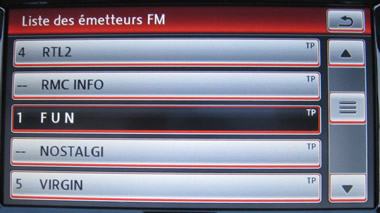 |
|
Accès aux mémoires de stations
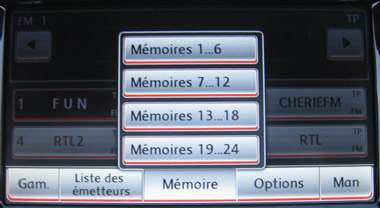 |
Tuning manuel
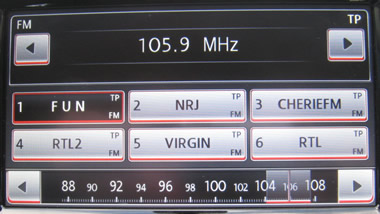 |
|
|
|
|
MEDIA
|
|
|
Lecture d'un titre
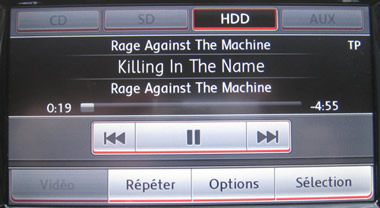 |
Liste des titres disponibles
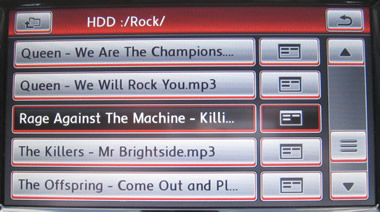 |
|
|
|
|
PHONE
|
|
|
Aucun téléphone connecté
 |
Numérotation
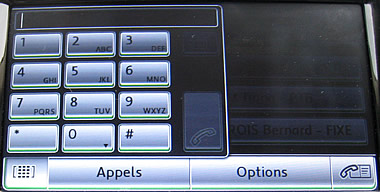 |
|
|
|
|
MAP
|
|
|
Carte en 3D (full screen)
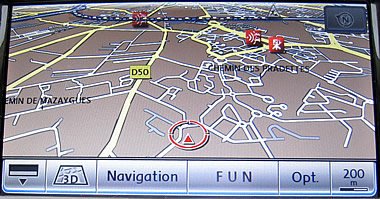 |
Ecran en Mode Nuit
 |
|
Fenêtre "Vue GPS"
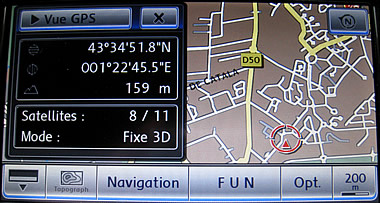 |
Fenêtre "Vue carte pos."
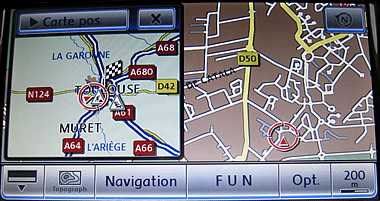 |
|
|
|
|
NAV
|
|
|
Ecran d'accueil de navigation
 |
Entrée d'une adresse postale
 |
|
Choix de l'itinéraire
 |
Guidage en cours (full screen)
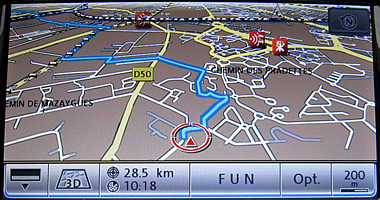 |
|
|
|
|
TRAFFIC
|
|
|
Liste des infos routières
 |
Fenêtre d'une info routière
 |
|
|
|
|
TONE
|
SETUP
|
|
Réglage audios
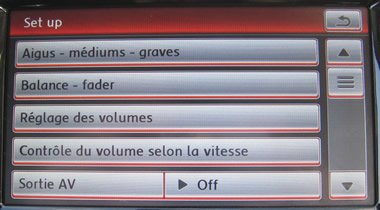 |
Réglage RNS 510
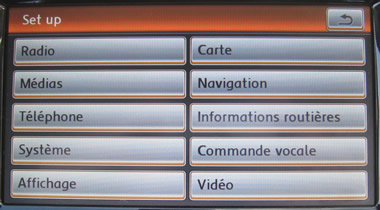 |
THEME "SPORTSLINE"
|
RADIO
|
|
|
Ecran d'accueil
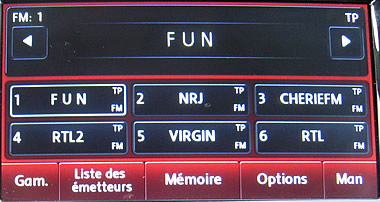 |
Liste des stations reçues
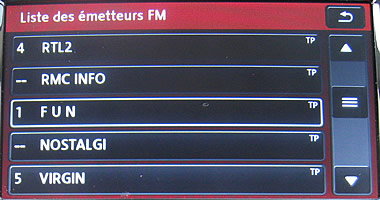 |
|
Accès aux mémoires de stations
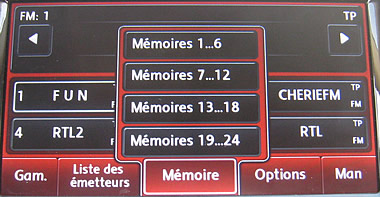 |
Tuning manuel
 |
|
|
|
|
MEDIA
|
|
|
Lecture d'un titre
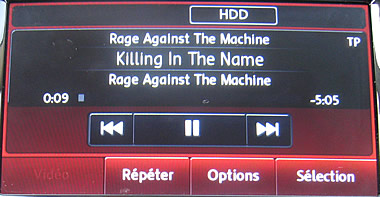 |
Liste des titres disponibles
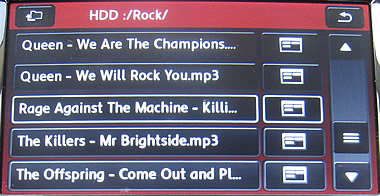 |
|
|
|
|
PHONE
|
|
|
Aucun téléphone connecté
 |
Numérotation
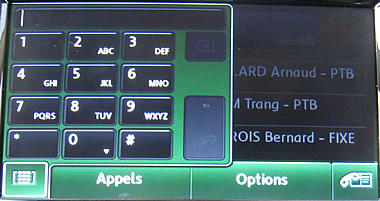 |
|
|
|
|
MAP
|
|
|
Carte en 3D (full screen)
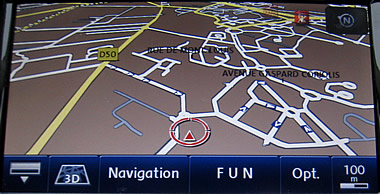 |
Ecran en Mode Nuit
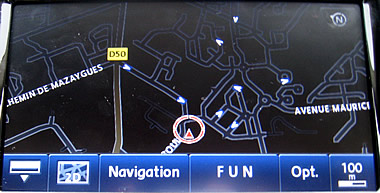 |
|
Fenêtre "Vue GPS"
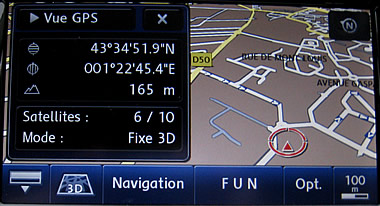 |
Fenêtre "Vue carte pos."
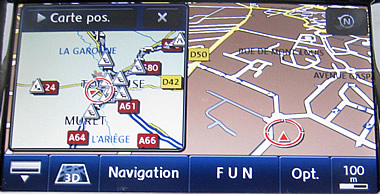 |
|
|
|
|
NAV
|
|
|
Ecran d'accueil de navigation
 |
Entrée d'une adresse postale
 |
|
Choix de l'itinéraire
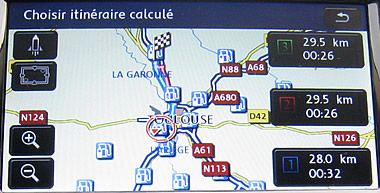 |
Guidage en cours (full screen)
 |
|
|
|
|
TRAFFIC
|
|
|
Liste des infos routières
 |
Fenêtre d'une info routière
 |
|
|
|
|
TONE
|
SETUP
|
|
Réglage audios
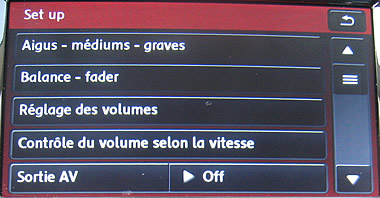 |
Réglage RNS 510
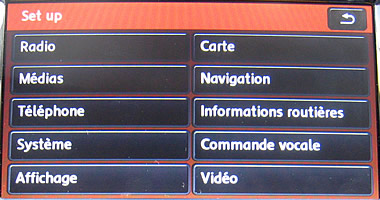 |
THEME "PREMIUM"
|
RADIO
|
|
|
Ecran d'accueil
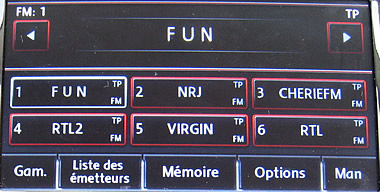 |
Liste des stations reçues
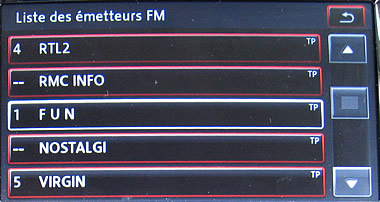 |
|
Accès aux mémoires de stations
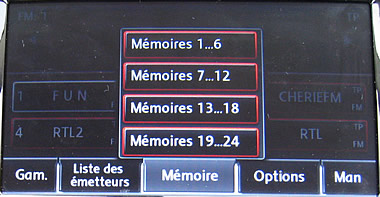 |
Tuning manuel
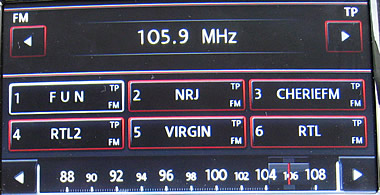 |
|
|
|
|
MEDIA
|
|
|
Lecture d'un titre
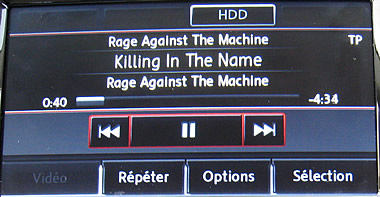 |
Liste des titres disponibles
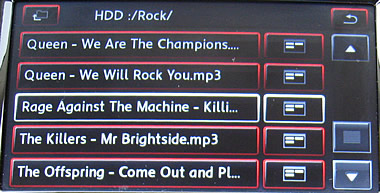 |
|
|
|
|
PHONE
|
|
|
Aucun téléphone connecté
 |
Numérotation
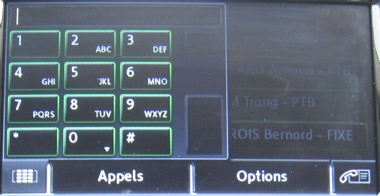 |
|
|
|
|
MAP
|
|
|
Carte en 3D (full screen)
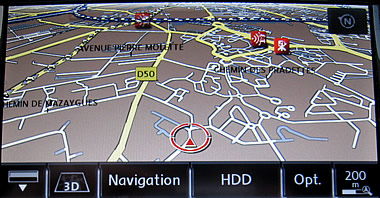 |
Ecran en Mode Nuit
 |
|
Fenêtre "Vue GPS"
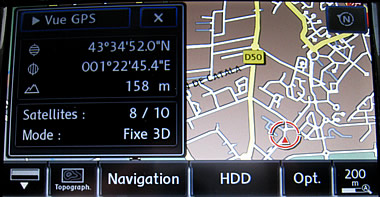 |
Fenêtre "Vue carte pos."
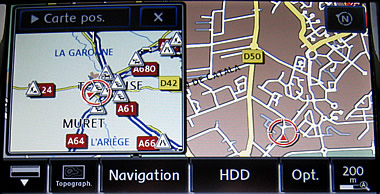 |
|
|
|
|
NAV
|
|
|
Ecran d'accueil de navigation
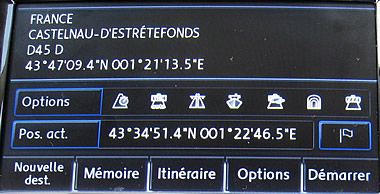 |
Entrée d'une adresse postale
 |
|
Choix de l'itinéraire
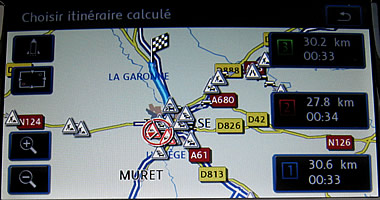 |
Guidage en cours (full screen)
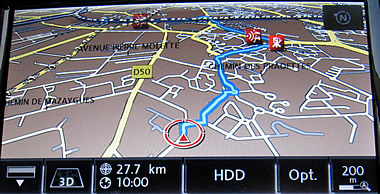 |
|
|
|
|
TRAFFIC
|
|
|
Liste des infos routières
 |
Fenêtre d'une info routière
 |
|
|
|
|
TONE
|
SETUP
|
|
Réglage audios
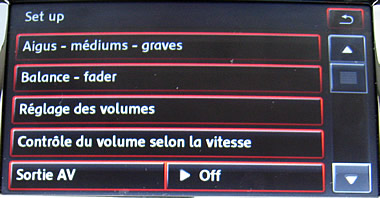 |
Réglage RNS 510
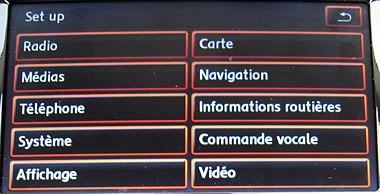 |
ETAPES A SUIVRE
Outils et logiciel nécessaire
- Un Ordinateur (de préférence un PC portable) sous Windows avec un port USB ou un port Série.
- Le câble officiel VAG COM pour votre type de voiture (ligne K ou bus CAN).
- La version 908.1 au minimum de VCDS/VAG COM.
A. Démarrage
1. Connecter le câble USB (ou série) sur votre ordinateur.
2. Démarrez le logiciel VCDS/VAG COM.![]()
3. Connectez l'autre extrémité du câble à la prise diagnostic violette de votre voiture.
Ici la prise se situe en bas du volant de direction à gauche des pédales.
4. Mettez le contact de la voiture mais sans démarrer le moteur.
B. La Procédure
~ Début de la procédure ~
1. Sur l'écran d'accueil de VCDS, cliquez sur le bouton "Sélectionner" le calculateur.
2. Si vous avez un RCD 510, cliquez sur le calculateur "56-Radio".
Si vous avez un RNS 510, cliquez sur le calculateur "56-Radio" ou "37-Navigation", peu importe cela mène au même calculateur.
Les captures d'écran étant similaires, prenons l'exemple ici sur le bouton "37-Navigation".
3. Cliquez sur "Codage - 07".
4. Cliquez ensuite sur le bouton "Assistant codage long".
5. Dans l'Octet 7, choisissez un des thèmes proposés dans les bit 4-5.
Puis cliquez sur le bouton "Sortie" en haut à gauche de la fenêtre.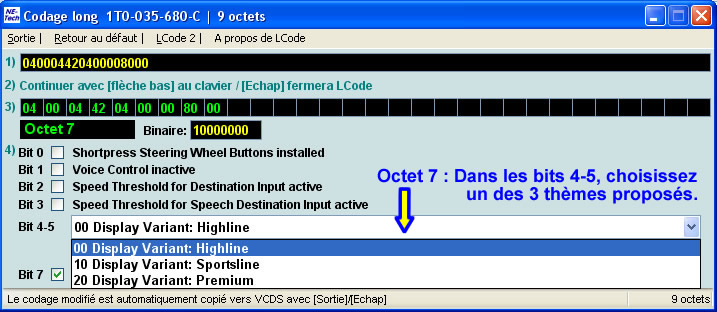
Note : Pour être bien sûr du thème dans lequel vous étiez, vérifier avec les captures d'écran présentées en début de cette page.
6. Lorsque vous sortez de la fenêtre précédente, vous voyez qu'apparaît le nouveau codage.
Pour enregistrer le nouveau codage dans le calculateur, cliquez sur le bouton "OK".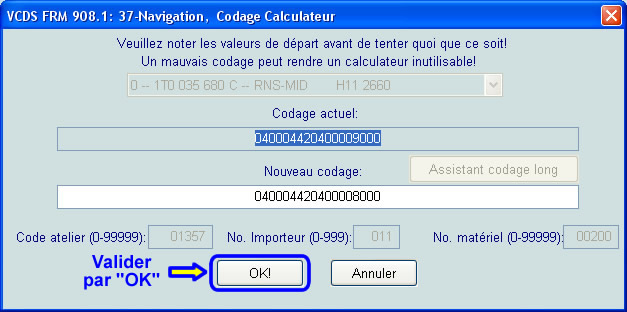
7. Un message vous informe que le codage a bien été enregistré dans le calculateur.
Validez par "OK".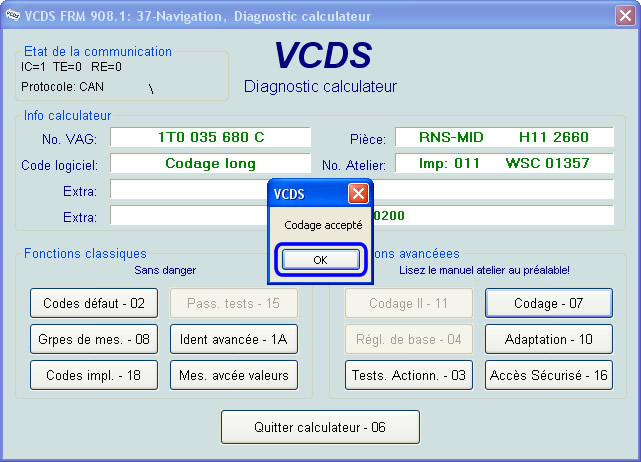
8. La procédure est maintenant terminée, vous pouvez fermer le module.
Cliquez sur "Quitter calculateur - 06".
~ Fin de la procédure ~
C. Arrêt
1. Coupez le contact de la voiture.
2. Débranchez l'extrémité du câble branché à la prise diagnostic.
3. Fermez le logiciel VAG COM/VCDS.
4. Déconnectez le câble du port USB (ou série) de l'ordinateur.
ATTENTION !
Le changement du thème n'est pas effectif de suite. Il faut que le bus CAN se repose avant de propager l'information. Pour cela il vous faudra déconnecter le VAG COM, éteindre le contact puis fermer la voiture. Revenez 15 minutes plus tard (des fois cela dure une nuit même) et le changement du thème sera pris en compte.
